Power BI 可视化 | 可视化对象-Table Sorter
今天给大家介绍一个可视化对象-Table Sorer。这个可视化对象有什么特点呢?它是一个强大的可做多属性排名的可视化对象。
首先,从应用商店导入该可视化对象,
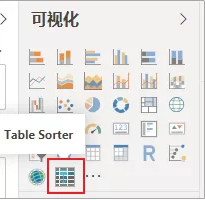
它所需要的数据字段只有“Rank”和”Values”,分别代表对谁排名,以及按哪些值排名。
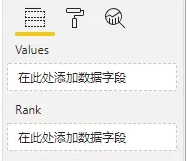
此处的“Values”可以拖多个值字段,即其可以按多个值来排序。
我们拿较典型的学生成绩排名来举例。我们的数据中包含每个学生各科的成绩,以及总成绩和平均分,我们想灵活地看各科学生成绩排名,总分排名以及均分排名,怎么用Table Sort来展现呢?其实很简单。
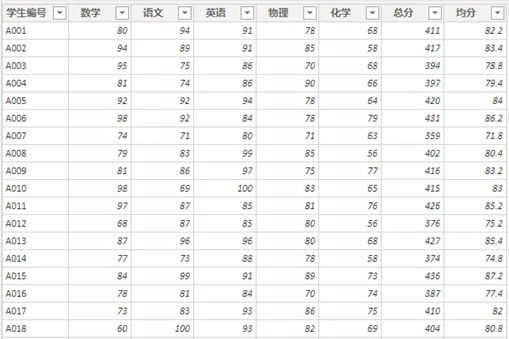
我们仅需要把学生各科成绩、总分以及均分值拖到“Values”中,把学生姓名或者学生编号拖到“Rank”中即可。
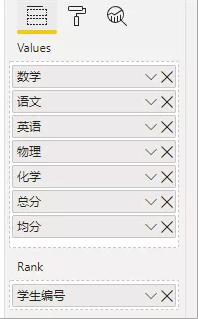
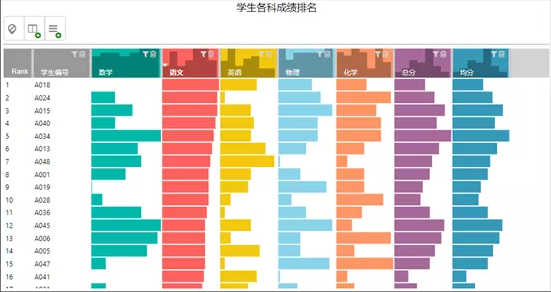
这样,鼠标点哪一列值,图表就可按哪一列来排序,并且正序、倒序均可。
在列标题的位置,会有每一列值的直方图分布,当点中某个学生的任意成绩时,直方图中便会凸显出该学生的该科成绩在直方图中的位置。
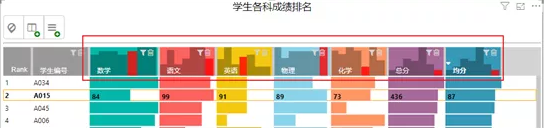
若想直观地看到的各项的数值,可以把“Presentation”下的“Values”功能打开,这样值便能直接标识在图上了。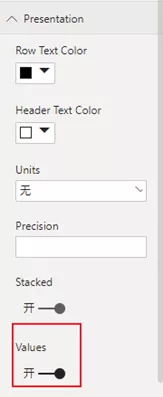
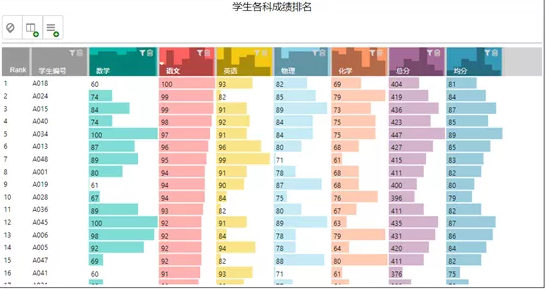
如果想纵向地对比学生的各科成绩,那可以打开“Presentation”下的“Table tooltips”功能,这样,当鼠标悬浮在某一行时,就会出现一个表格式的工具提示,展现当前行的排名、学生编号及各科成绩。
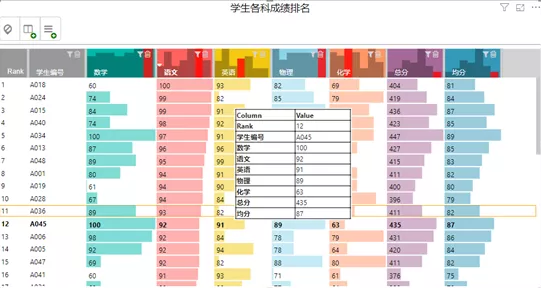
该可视化对象还有很多其他功能,大家可以动手试一试,发现并应用其强大的功能。
-
PowerPivot工坊原创文章,转载请注明出处!
如果您想深入学习微软Power BI,欢迎登录网易云课堂试听学习我们的“从Excel到Power BI数据分析可视化”系列课程。或者关注我们的公众号(PowerPivot工坊)后猛戳”在线学习”。

长按下方二维码关注“Power Pivot工坊”获取更多微软Power BI、PowerPivot相关文章、资讯,欢迎小伙伴儿们转发分享~
Power Pivot工坊
自由转载-非商用-非衍生-保持署名(创意共享3.0许可证)



